Как удалить логин и пароль при входе в ВК (ВКонтакте)
В этой статье: показать
Как удалить логин и пароль при входе в ВК
Во всех современных браузерах есть полезная функция по сохранению паролей на ресурсах, где зарегистрирован пользователь. Это дает возможность избежать постоянного ввода паролей при входе на тот или иной сайт. Однако, у данной опции есть и отрицательные моменты. Если устройство попадет в чужие руки, доступ ко всем ресурсам будет полностью открыт.
В связи с этим, иногда требуется удалить запоминание пароля ВКонтакте, особенно, когда смартфон готовится на продажу. В каждом браузере это делается по-своему, но сложностей, как правило, не бывает.
Safari
Браузер Сафари используется в устройствах с операционными системами MacOS или iOS. Среди множества полезных функций, есть возможность добавления, сохранения, редактирования и удаления паролей. Периодически возникает необходимость удалить сохраненный пароль на том или ином ресурсе, особенно, если на каких-то из них зарегистрировано сразу несколько аккаунтов. Эта задача легко решается такими способами.
Эта задача легко решается такими способами.
В первом случае удалить пароль ВК или другого сайта можно непосредственно из браузера:
- Запустить браузер Safari и выполнить вход на сайт, где зарегистрировано несколько аккаунтов. Личные кабинеты ВК создаются с помощью разных телефонных номеров.
- Открыть форму входа в свой аккаунт.
- При вводе логина или электронной почты, ниже формы появится надпись «Пароли», на которую надо нажать.
- Далее, браузер предоставит список всех учетных записей, имеющих отношение к этому сайту. Здесь же находятся и все сохраненные пароли.
- Выбрать аккаунт, где требуется удаление, нажать кнопку «Пароли», а затем кликнуть по надписи «Удалить сохраненный пароль для пользователя…».
- После подтверждения, браузер выполнить удаление пароля от аккаунта, и в дальнейшем уже не будет предлагаться автозаполнение формы входа.
Второй способ предполагает использовать для удаления данных настройки самого устройства. Это делается следующим образом:
- Открыть раздел настроек.

- Войти во вкладку «Учетные записи и пароли».
- Далее нужно выполнить вход на страницу «Пароли программ и сайтов». Система безопасности потребует введения кода или Touch ID.
- Справа вверху кликнуть по надписи «Изменить».
- После этого, каждый аккаунт, из которого будут удаляться логины и пароли, надо пометить галочкой с левой стороны.
- Остается нажать кнопку «Удалить», расположенную слева на верхней панели, и данные для входа будут стерты.
Google chrome
В браузере Гугл Хром пароль в ВК или на любом другом сайте удалить совсем несложно. Для этого нужно последовательно выполнить такие действия:
- Левой кнопкой мыши кликнуть по иконке с тремя точками, расположенной в правой верхней части экрана. Откроются разделы главного меню Google, где нужно кликнуть по строке «Настройки».
- Появится вкладка со всеми разделами настроек. В подразделе «Автозаполнение» найти пункт «Пароли» и кликнуть по нему.
- Откроется длинный список сайтов вместе с сохраненными паролями.
 Среди них нужно отыскать свой аккаунт ВКонтакте и кликнуть по значку в виде трех точек с правой стороны.
Среди них нужно отыскать свой аккаунт ВКонтакте и кликнуть по значку в виде трех точек с правой стороны. - Всплывет небольшое окно с возможными действиями, в котором нужно выбрать пункт «Удалить».
- Если все сделано правильно, то слева внизу появится надпись «Пароль удален».
Яндекс браузер
Все пароли от сайтов сохраняются в браузере Яндекс точно так же, как и на других подобных сервисах. Следовательно, эти секретные данные можно удалить, если возникла такая необходимость. Наиболее простым способом удаления считается использование менеджера паролей. С помощью этой функции можно очистить данные для входа не только ВКонтакте, но и любых других сайтов. Все действия выполняются в следующем порядке:
- На верхней панели браузера с правой стороны расположены три горизонтальные полоски. Нужно кликнуть по этой иконке.
- Появится всплывающее меню, где нужно сделать клик по строчке «Пароли и карты».
- Среди длинного списка сайтов, необходимо найти ВКонтакте и кликнуть по нему, чтобы выделить.

- В нижней части списка появится надпись «Удалить». Нужно кликнуть по ней, чтобы убрать сохраненный пароль. После этого браузер рекомендуется перезагрузить.
Mozilla Firefox
В данном браузере точно так же можно удалить любой контакт и все его данные для входа. Это делается разными способами, среди которых основным является следующий:
- Через основное меню войти в раздел настроек.
- Затем нужно перейти во вкладку «Приватность и защита».
- Найти пункт «Логины и пароль» и войти в подраздел «Сохраненные логины».
- В открывшемся окне отобразится список всех сайтов, где ранее сохранили данные для входа на каждый из них.
- Через поисковик или вручную отыскать ВКонтакте. После нажатия кнопки «Отобразить пароли», появится подробная информация о каждом аккаунте.
- Нужную запись следует выделить и нажать «Удалить». Данные моментально исчезнут из списка. При входе в ВК уже не будет автоматического ввода логина и пароля.
Еще один способ, чтобы убрать данные из Мазилы заключается в использовании самой соцсети. Для этого нужно сделать несколько кликов:
Для этого нужно сделать несколько кликов:
- Войти в приложение через номер телефона в контакте или адрес электронной почты.
- Кликнуть строку ввода данных для входа.
- Всплывет меню, где следует нажать «Просмотр сохраненных логинов»
- Далее, все действия выполняются, как и в предыдущем способе.
Opera
Наиболее простым способом является удаление пароля в настройках браузера Опера. Эта процедура несложная и выполняется очень быстро:
- После нажатия кнопки «Меню» в списке действий нужно выбрать «Настройки».
- Список настроек пролистать вниз до появления кнопки «Дополнительно». Затем по ней нужно сделать клик.
- Далее выполняется переход в раздел «Пароли и формы». В нем есть подраздел «Пароли» со стрелочкой с правой стороны.
- После клика по стрелке откроется список сайтов со всеми ключами доступа. Для просмотра нажимается значок с глазом, а для удаления – три точки.
- В небольшом всплывающем окне нажать «Удалить» или delete.

- Появится надпись об удалении пароля с возможностью восстановления. В случае ошибки можно воспользоваться кнопкой «Отменить».
Internet Explorer
Здесь удаление кодов доступа выполняется так же легко. Для этого нужно сделать всего несколько кликов:
- Открыть браузер, кликнуть на верхней панели пункт меню «Сервис» и далее сделать переход в свойства обозревателя.
- В открывшемся менеджере выбирается «Содержание», далее, в разделе автозаполнения нажать кнопку «Параметры».
- Появится список, где надо кликнуть «Удаление автозаполнения». В новом окне отметить каждый сайт, после чего нажать «Удаление истории автозаполнения».
Как стереть сохраненный пароль в приложении на телефоне
На Android
На смартфонах с ОС Андроид удаление паролей выполняется следующим образом:
- Открыть приложение и выйти из своего аккаунта. Откроется вкладка для авторизации со значком в виде шестеренки, по которому надо кликнуть.
- Слева от фото профиля появится крестик.
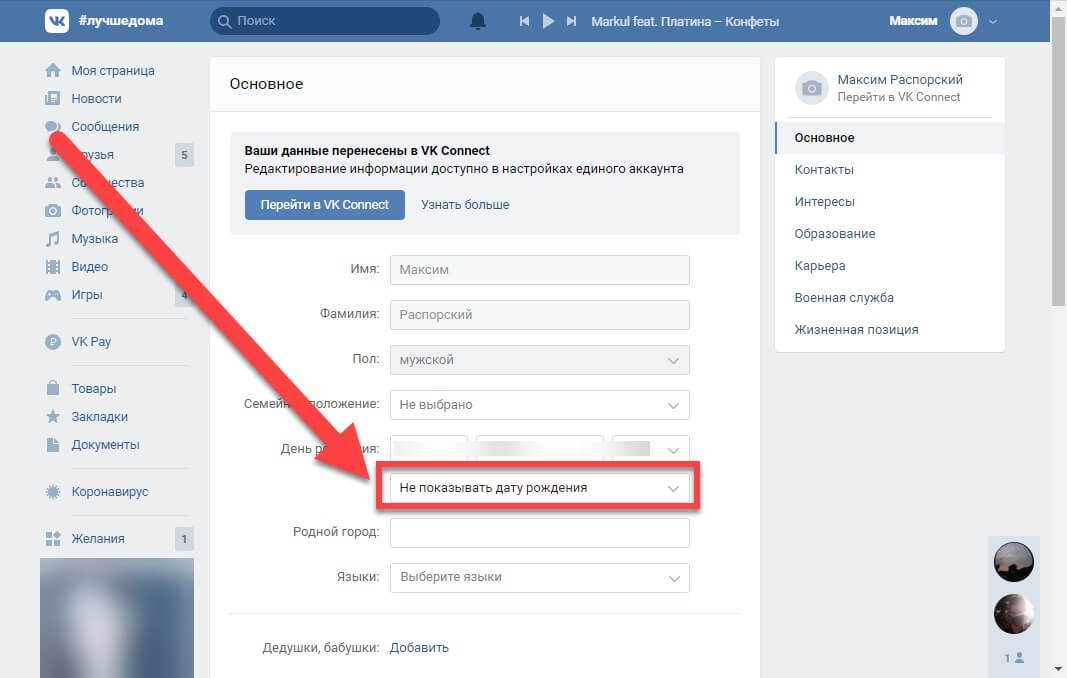 На него тоже надо нажать.
На него тоже надо нажать. - Появится всплывающее окно, где нажимается «Удалить», после чего все сохраненные данные исчезнут.
На Iphone
Удаление паролей на айфоне выполняется точно так же, как и на смартфонах с ОС Андроид. Здесь даже основные кнопки расположены примерно одинаково.
Как восстановить сохранение пароля от ВК
Иногда, наоборот, необходимо вернуть функцию сохранения паролей. Для этого нужно войти в настройки браузера и выполнить действия, противоположные удалению. Например, в Гугле это делается в разделе «Пароли и формы».
Видеоинструкция
Как убрать сохраненный логин и пароль ВКонтакте в Яндекс.
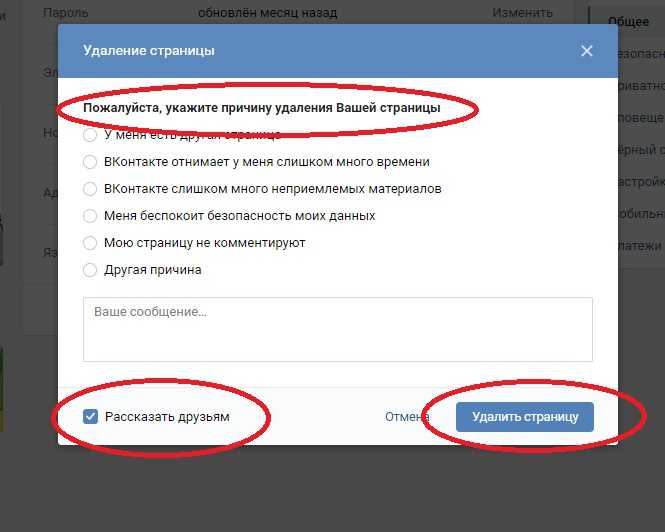 Браузере
БраузереКак убрать сохраненный пароль ВКонтакте в браузере Яндекс? Этот вопрос возникает в тех случаях, если пользователь ввел неправильный пароль при входе, да еще и сохранил его. Вот тогда нужно знать все о том, как его удалить. В этом материале мы расскажем о том, как выполнить сие действие. Вообще, для удаления паролей в Яндекс Браузере есть несколько способов. Однако один из них слишком уж жесткий. Он очистить не только комбинацию для входа в ВК, но и все остальные коды. Тем не менее, эти два способа реально могут помочь. И поэтому мы рассмотрим их все. Стоит отметить, что в Яндекс Браузере реализована весьма неплохая защита паролей. Настоятельно рекомендуем ею воспользоваться.
Содержание
- Вариант 1. Используем менеджер паролей
- Вариант 2. Инструмент очистки кэша
- Заключение
Вариант 1. Используем менеджер паролей
Это самый простой и логичный способ. В менеджере хранятся данные для доступа ко всем сайтам, на которые заходили при помощи конкретного веб-обозревателя.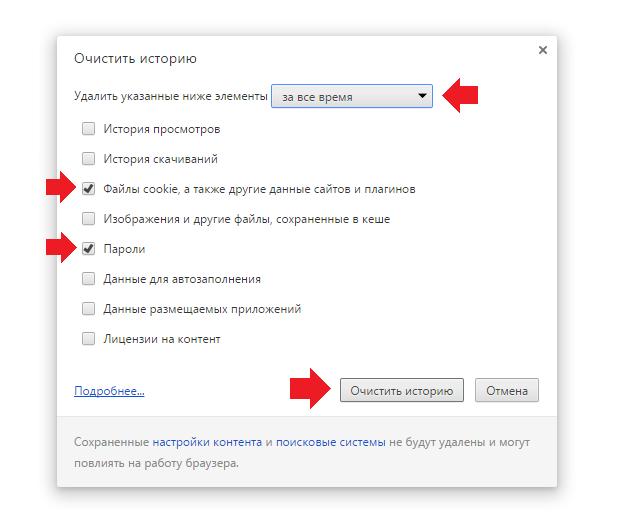 И менеджер позволяет управлять комбинациями.
И менеджер позволяет управлять комбинациями.
Для осуществления задуманного нам придется попутешествовать по настройкам Яндекс Браузера. Менеджер паролей вовсе не скрыт. И это радует. Но на всякий случай мы предоставим подробную инструкцию, рассказывающую о том, что и как нужно делать.
- Нажимаем на кнопку с тремя горизонтальными полосками. Она находится в правом верхнем углу окна.
- Теперь появится меню, в котором нужно выбрать пункт «Пароли и карты».
- Ищем запись «ВКонтакте» и просто кликаем по ней. Для выделения галочкой.
- Далее внизу появится кнопка «Удалить». Щелкаем по ней.
- Перезапускаем веб-обозреватель (на всякий случай).
Вот так можно удалить код доступа к ВКонтакте при помощи Яндекс Браузера и его менеджера паролей. Однако есть еще один способ, который может помочь. Но он удалит все подряд, а не только один код. Если вас это не пугает, то тогда приступим.
Вариант 2.
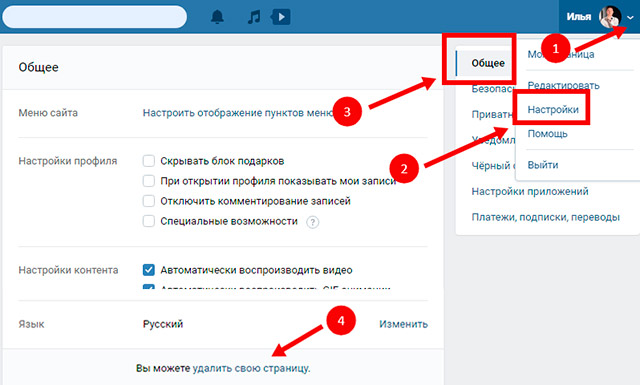 Инструмент очистки кэша
Инструмент очистки кэшаДа, эта штука тоже может удалить пароли. Правда, со всех сайтов. Но тем не менее, проблема будет решена. Все, что нам нужно – немного покопаться в настройках Яндекс Браузера. Причем даже не в скрытых.
Стоит отметить, что использовать этот инструмент нужно с известной долей осторожности. Иначе можно удалить что-нибудь не то. И тогда появятся другие проблемы. Впрочем, вот подробная инструкция, рассказывающая, как и что нужно делать.
- Нажимаем на кнопку с тремя горизонтальными полосками. Ее можно найти в правом верхнем углу окна.
- В появившемся меню переходим на пункт «История».
- Далее снова кликаем по пункт «История», но уже в другом меню.
- Мы попадаем в список посещенных сайтов. Здесь ищем кнопку «Очистить историю».
- В окне выбора параметров выбираем все, что есть и жмем «Очистить».
- Подтверждаем действие путем нажатия на кнопку «Да».

Через несколько секунд все данные будут удалены. В том числе, все коды для доступа ко всем сайтам. Зато пароль ВКонтакте точно удалится. Это весьма радикальный, но зато действенный способ, позволяющий удалить все и сразу.
Заключение
А теперь пришло время сделать выводы и обобщить информацию. В рамках данного материала мы поговорили о том, как удалить пароль ВК при входе в Яндекс Браузере. Оказалось, что это можно сделать несколькими способами.
Для первого достаточно найти код в менеджере паролей и стереть запись. Второй способ более радикален. Он удаляет все подряд. Зато есть стопроцентная гарантия, что нужная информация точно будет ликвидирована.
База знаний Canon —
Управление макетами видео
Меню «Макет»
Меню «Макет» позволяет сохранять определенные макеты видеоокна для удобного просмотра.
Название текущего отображаемого макета можно найти в верхнем левом углу области просмотра рядом с кнопкой «Макет».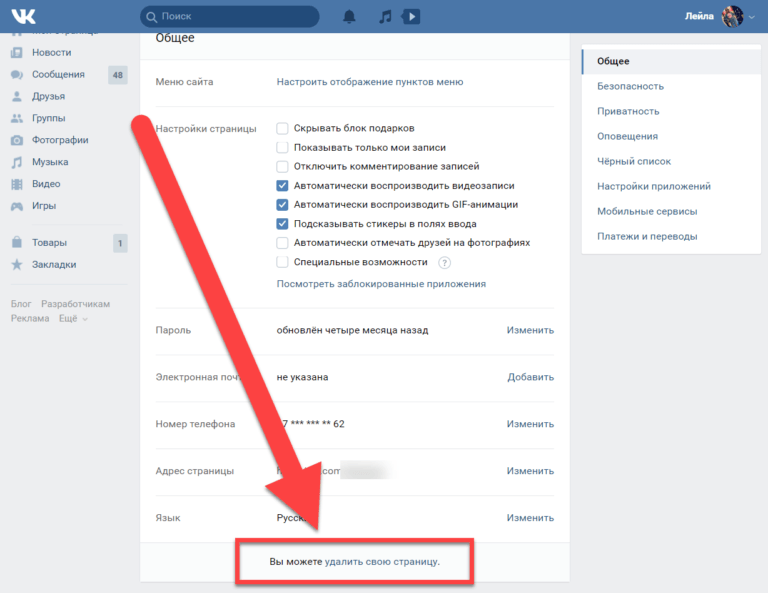 Вы можете создать новый макет, сохранить макет или открыть и переименовать ранее сохраненный макет.
Вы можете создать новый макет, сохранить макет или открыть и переименовать ранее сохраненный макет.
| Нажмите кнопку Макет, чтобы открыть меню Макет. Вы также можете щелкнуть правой кнопкой мыши в любом месте области просмотра, чтобы отобразить меню «Макет». |
Под пунктами меню «Макет» отображаются существующие макеты, разделенные на две части.
Подсказка
Макет, отображаемый при запуске средства просмотра, является первым макетом, указанным в личных макетах (или в общих макетах, если персональные макеты отсутствуют).
Чтобы создать новый макет (отображается ранее сохраненный макет):
Нажмите кнопку «Макет», чтобы открыть меню, а затем выберите [Новый макет].
Область просмотра станет пустой, и будет отображаться имя макета по умолчанию [Без названия].
Процесс создания папок и сохранения макета можно выполнить в следующем порядке:
| Перетащите эскизы сервера камер в область просмотра, чтобы создать макет. |
Организация макетов и последовательностей макетов
Диалог [Организовать макеты и последовательности макетов] позволяет создавать папки и подпапки, в которых можно сохранять элементы (макеты и последовательности макетов). Чтобы отобразить диалоговое окно:
Откройте меню «Макет» и выберите [Организовать]
Откроется диалоговое окно [Организовать макеты и последовательности макетов] (показана версия для администратора). Папка [Общие макеты] не будет отображаться, если вы вошли в систему как оператор. |
Создать новую папку
1. В диалоговом окне [Организовать макеты и последовательности макетов] щелкните общую или личную папку, а затем нажмите [Создать папку]. Появится диалоговое окно «Имя папки».
| 2. Введите имя длиной до 50 символов и нажмите [OK]. |
Новая папка появится в диалоговом окне [Организовать макеты и последовательности макетов].
Переместить или скопировать макет или последовательность макетов в другую папку
1. В диалоговом окне [Организовать макеты и последовательности макетов] щелкните элемент, чтобы выделить его, затем нажмите [Переместить в папку]. Откроется диалоговое окно [Выбрать папку назначения] со списком созданных папок.
2. Нажмите, чтобы выбрать целевую папку в списке, и нажмите [OK].
Элемент будет перемещен в эту папку.
Если вы выбрали [Копировать в папку], вы можете копировать элементы таким же образом.
Переместить запись вверх или вниз
Щелкните элемент или папку, чтобы выделить их, затем нажмите [Переместить вверх] или [Переместить вниз]. Элемент будет перемещаться вверх или вниз в папке.
Редактирование или удаление макета или папки
Щелкните элемент или папку, чтобы выделить их, затем щелкните [Редактировать]. Появится соответствующее диалоговое окно [Имя макета] или [Имя папки], чтобы вы могли перезаписать новое имя.
Щелкните элемент или папку, чтобы выделить их, затем щелкните [Удалить]. Если у вас есть статус Оператора, вы не сможете удалить общий макет или последовательность макетов.
Примечание
- Вы не можете изменить имена родительских папок, [Общие макеты] или [Персональные макеты].
- Для управления общими папками необходимы права администратора
Сохранение макета или последовательности макетов
Администраторы и операторы могут сохранять макеты и последовательности макетов в существующей папке или в новой папке через диалоговое окно [Сохранить макет].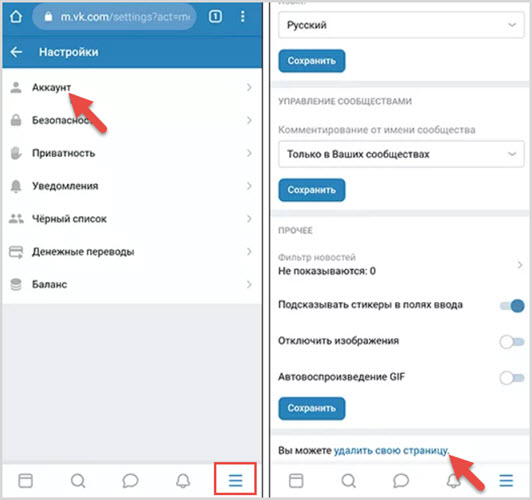
Шаг 1: Откройте меню «Макет» и выберите [Сохранить] или [Сохранить как].
Откроется диалоговое окно «Сохранить макет». Кнопка «Новая папка» и поле «Имя» также доступны для создания нового имени и местоположения для скопированного макета или последовательности макетов.
Шаг 2: Создайте имя для макета или последовательности макетов
1. Измените [Без названия] или существующее имя макета, чтобы сохранить элемент с новым именем.
2. Щелкните место в списке. Нажмите, чтобы выбрать папку для сохранения макета, и нажмите [OK].
Элемент сохраняется в этой папке.
Или нажмите [Создать папку], чтобы создать новую папку и сохранить в ней элемент. Например, если вы хотите сохранить макет, общий для администратора, в личную папку.
После сохранения элемента его имя появится рядом с кнопкой «Макет» в области просмотра.
Открытие ранее сохраненного макета
Нажмите кнопку «Макет», чтобы открыть меню, а затем щелкните макет или последовательность макетов в списке. Элемент будет загружен в область просмотра.
Элемент будет загружен в область просмотра.
Если выбрать другой элемент без сохранения текущего элемента, появится диалоговое окно с предложением сохранить текущий макет или последовательность макетов (если установлен флажок [Настройка макета] в окне [Настройки просмотра]).
Упорядочить последовательности макетов
Вы можете настроить автоматическую последовательность общих и личных макетов для отображения в области просмотра с заданными интервалами.
1. В меню «Макет» выберите [Новая последовательность макетов]. Откроется диалоговое окно [Добавить последовательность макетов].
2. Введите имя последовательности для новой последовательности макетов и выберите [Тип] последовательности макетов в меню, [Персональная последовательность макетов] или [Общая последовательность макетов] (вы можете переключаться между ними при добавлении макетов).
3. Используйте кнопку [Добавить макет >], чтобы добавить макеты в новую последовательность.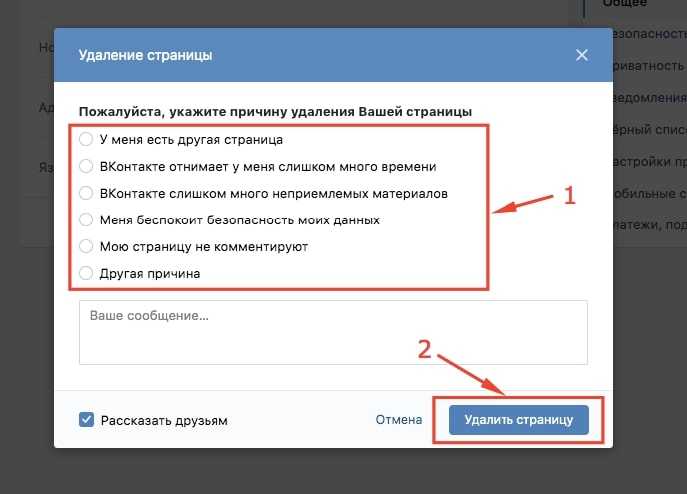 Нажмите [Вверх] и [Вниз], чтобы изменить последовательность отображения макетов. Нажмите [Удалить], чтобы удалить макет.
Нажмите [Вверх] и [Вниз], чтобы изменить последовательность отображения макетов. Нажмите [Удалить], чтобы удалить макет.
4. В меню [Длительность] выберите установленную продолжительность времени отображения для каждого макета или введите пользовательское время, перезаписав существующее время.
Последовательность общих макетов:
Все пользователи могут совместно использовать эти макеты. Для создания последовательности макетов вам необходимы права администратора. Обычные пользователи не могут изменять эти макеты.
Персональная раскладка Последовательность:
Список раскладок, созданных текущим пользователем. Другие пользователи не могут их использовать.
Примечание
- Макеты можно сохранять только как последовательность макетов.
- Подробнее об интервалах см. «Примечания по операционной среде»
Запуск последовательности раскладки
Чтобы запустить последовательность раскладки, выберите ее в меню «Раскладка».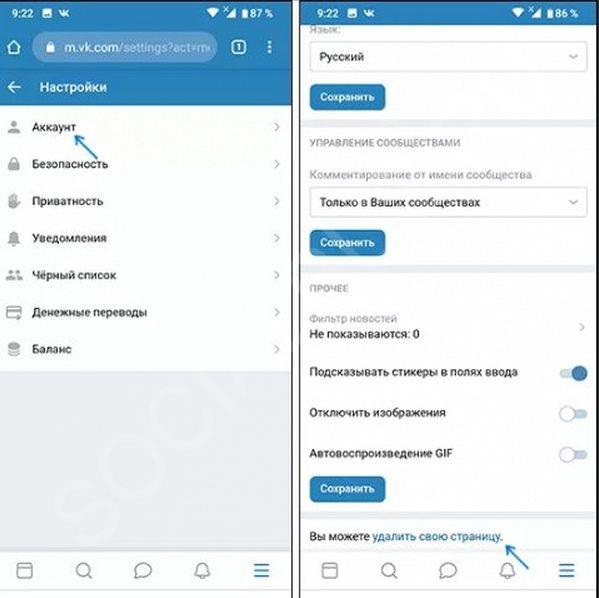
| Во время выполнения последовательности макетов в меню «Макет» доступны дополнительные параметры. |
- Нажмите [Редактировать последовательность макетов], чтобы изменить настройки текущей последовательности макетов. Текущая последовательность будет обозначена как [Пауза].
- Нажмите [Возобновить последовательность макетов], чтобы воспроизвести текущую последовательность макетов.
8-MOP и пенициллин VK Interactions
В этом отчете представлены потенциальные лекарственные взаимодействия для следующих 2 препаратов:
- 8-MOP (метоксален)
- Пенициллин VK (пенициллин против калия)
Редактировать список (добавлять/удалять препараты)
- Потребитель
- Профессиональный
Взаимодействия между вашими препаратами
Взаимодействий не обнаружено между 8-МОП и пенициллином ВК.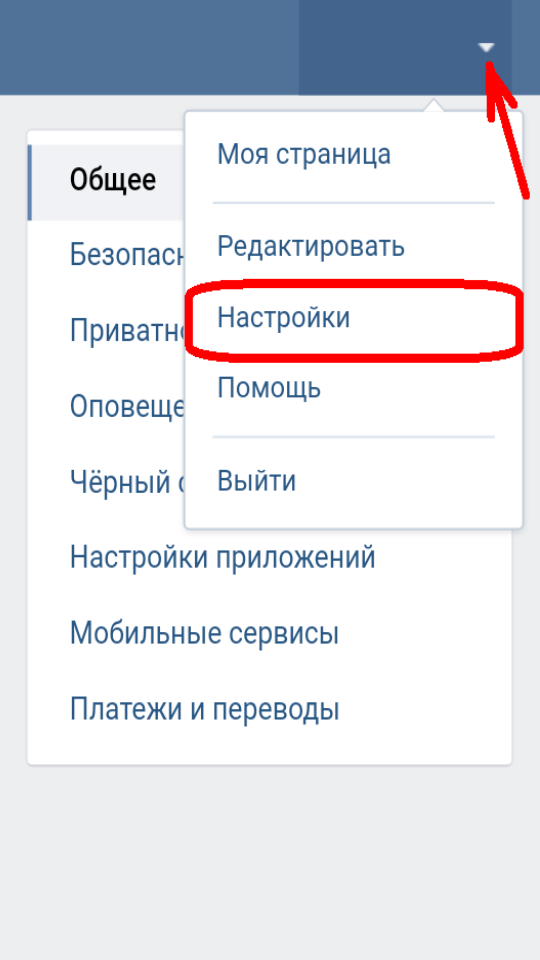 Однако это не обязательно означает отсутствие взаимодействий. Всегда консультируйтесь со своим лечащим врачом.
Однако это не обязательно означает отсутствие взаимодействий. Всегда консультируйтесь со своим лечащим врачом.
8-MOP
В общей сложности
- 8-швабра относится к классу наркотиков псорален.
- 8-mop используется для лечения следующих состояний:
- Т-клеточная лимфома кожи
- Псориаз
Пенициллин ВК
В общей сложности 36 лекарств известно, что они взаимодействуют с Пенициллин ВК.
- Пенициллин вк относится к классу лекарств природные пенициллины.
- Пенициллин вк используется для лечения следующих состояний:
- Бактериальная инфекция
- Clostridioides difficile Инфекция
- Кожный Bacillus anthracis
- Фузоспирохетоз, устье траншеи
- Болезнь Лайма, Хроническая мигрирующая эритема
- Средний отит
- Пневмония
- Крысиная лихорадка
- Профилактика ревматизма
- Инфекция кожи или мягких тканей
- Стрептококковая инфекция
- Тонзиллит/фарингит
- Инфекции верхних дыхательных путей
Взаимодействие с лекарствами и пищевыми продуктами
Метоксален следует вводить с пищей или молоком. Это может облегчить вашему организму переносимость лекарства. Избегайте употребления в пищу и контакта с лаймом, инжиром, петрушкой, пастернаком, рутой (Rutagraveolens), горчицей, морковью и сельдереем. Это может увеличить риск фоточувствительности и вызвать ожог кожи. Избегайте длительного воздействия солнечных лучей, солнечных ламп или соляриев. Метоксален делает вашу кожу более чувствительной к солнечному свету, что может привести к солнечному ожогу. Носите защитную одежду и используйте солнцезащитный крем, если вам необходимо находиться на солнце. Позвоните своему врачу, если у вас сильное жжение, покраснение, зуд, сыпь или отек после пребывания на солнце.
Это может облегчить вашему организму переносимость лекарства. Избегайте употребления в пищу и контакта с лаймом, инжиром, петрушкой, пастернаком, рутой (Rutagraveolens), горчицей, морковью и сельдереем. Это может увеличить риск фоточувствительности и вызвать ожог кожи. Избегайте длительного воздействия солнечных лучей, солнечных ламп или соляриев. Метоксален делает вашу кожу более чувствительной к солнечному свету, что может привести к солнечному ожогу. Носите защитную одежду и используйте солнцезащитный крем, если вам необходимо находиться на солнце. Позвоните своему врачу, если у вас сильное жжение, покраснение, зуд, сыпь или отек после пребывания на солнце.
Перейти к данным о профессиональном взаимодействии
Предупреждения о терапевтическом дублировании
Предупреждений для выбранных препаратов не найдено.
Предупреждения о терапевтическом дублировании возвращаются только тогда, когда лекарства в одной группе превышают рекомендуемый максимум терапевтического дублирования.
См. также
- Лекарственные взаимодействия 8-MOP
- Использование 8-Mop и побочные эффекты
- Лекарственное взаимодействие Пенициллин ВК
- Пенициллин-ВК (пенициллин V калий пероральный раствор) применение и побочные эффекты
- Проверка лекарственного взаимодействия
Варианты отчета
Поделиться с помощью QR-кодаQR-код, содержащий ссылку на эту страницу
Классификация лекарственных взаимодействий
| Основной | Высоко клинически значимый. Избегайте комбинаций; риск взаимодействия превышает пользу. |
|---|---|
| Умеренный | Умеренно клинически значимое.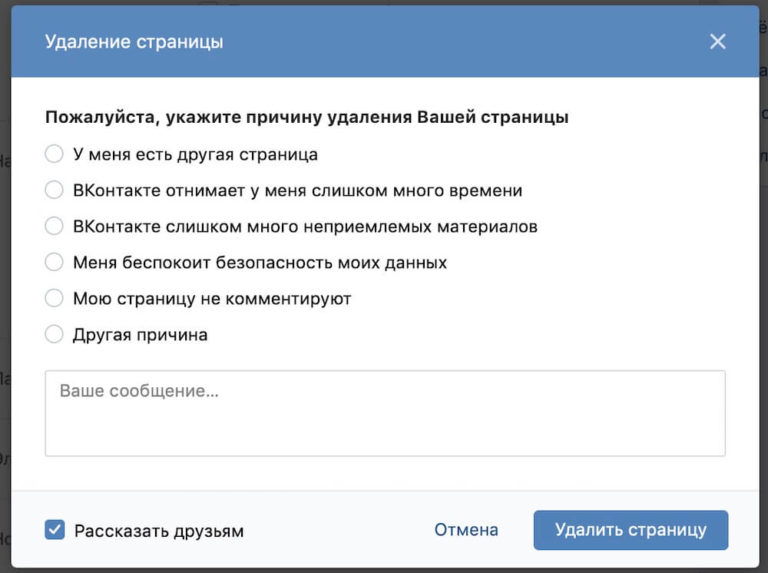 Оставить комментарий
|
